Уклањање заштите из Мицрософт Ворд документа
Текстуални документи креирани у МС Ворд-у, понекад заштићени лозинком, добро, могућности програма омогућавају. У многим случајевима ово је заиста неопходно и омогућава вам да заштитите документ не само од уређивања, већ и од његовог откривања. Без познавања лозинке, нећете моћи да отворите ову датотеку. Али шта ако сте заборавили лозинку или је изгубили? У овом случају, једино решење је уклањање заштите из документа.
Лекција: Како лозинку заштити Ворд документ
Да бисте откључали Ворд документ за уређивање, не требају вам никаква посебна знања и вештине. Све што вам је потребно је присуство исте заштићене датотеке, Вард инсталиран на вашем рачунару, било који архиватор (на примјер, ВинРар) и Нотепад ++ едитор.

Лекција: Како користити Нотепад ++
Напомена: Ниједан од метода описаних у овом чланку не гарантује 100% вјероватноћу отварања заштићеног фајла. Зависи од више фактора, укључујући верзију коришћеног програма, формат датотеке (ДОЦ или ДОЦКС), и ниво сигурности докумената (заштита лозинком или само ограничење за уређивање).
Садржај
Опоравак лозинке према промени формата
Сваки документ садржи не само текст, већ и податке о кориснику, а са њима и низ других информација, укључујући и лозинку из датотеке, ако је то уопште. Да бисте пронашли све ове податке, потребно је промијенити формат датотеке, а затим "погледати" у њега.
Опоравак лозинке према промени формата
Сваки документ садржи не само текст, већ и податке о кориснику, а са њима и низ других информација, укључујући и лозинку из датотеке, ако је то уопште. Да бисте пронашли све ове податке, потребно је промијенити формат датотеке, а затим "погледати" у њега.
Промена формата датотеке
1. Покрените Мицрософт Ворд (не датотеку) и идите у мени "Филе" .
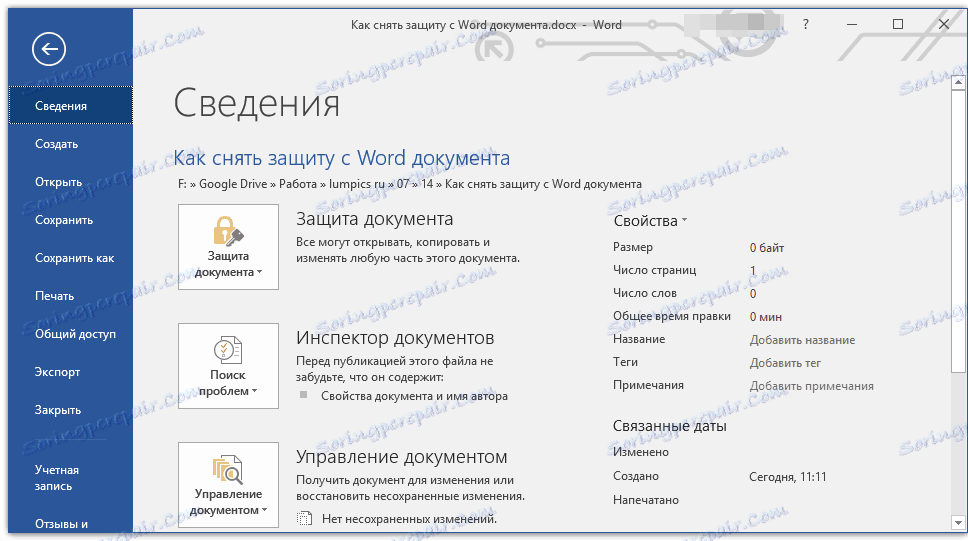
2. Изаберите "Отвори" и одредите путању до документа који желите да откључате. Да бисте потражили датотеку, користите дугме Бровсе .
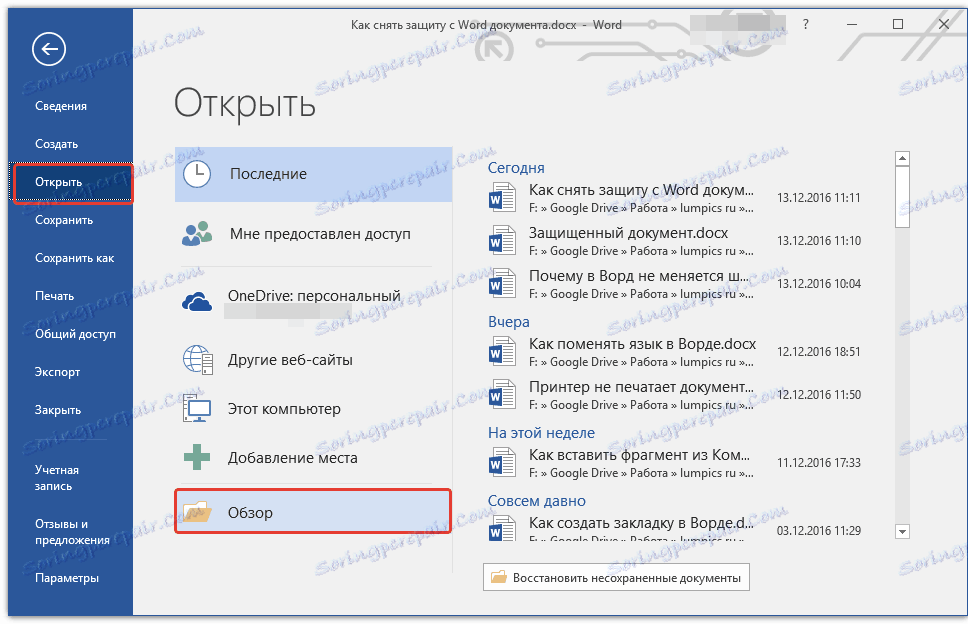
3. Отворен за уређивање у овој фази неће радити, али нам је не треба.
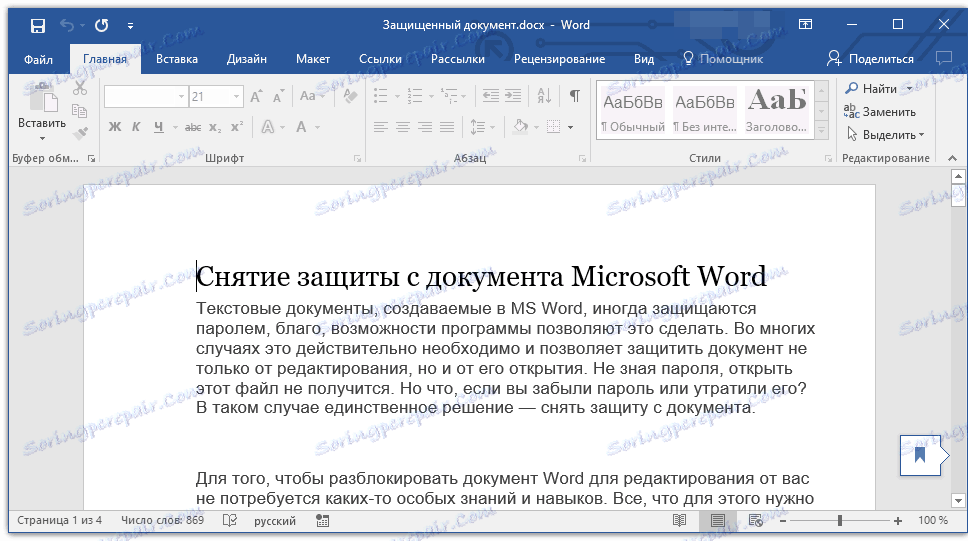
Сви у истом Филе менију изаберите Саве Ас .
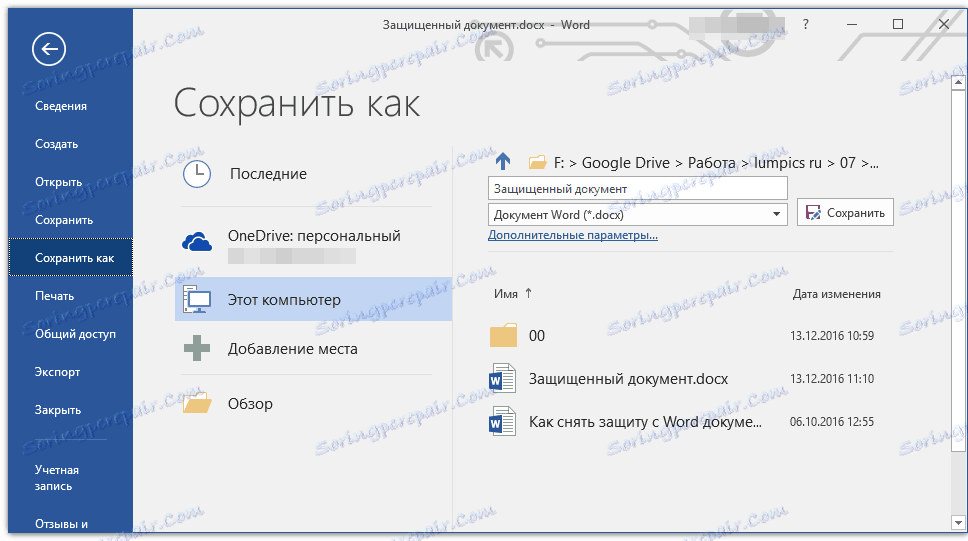
4. Наведите локацију за чување датотеке, изаберите његову врсту: "Веб страница" .
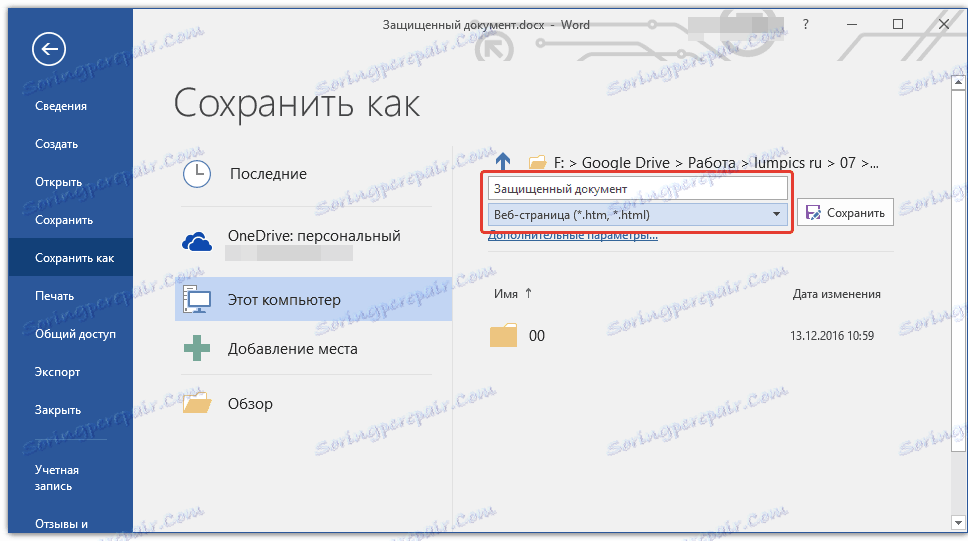
5. Кликните на Сачувај да бисте сачували датотеку као Веб документ.
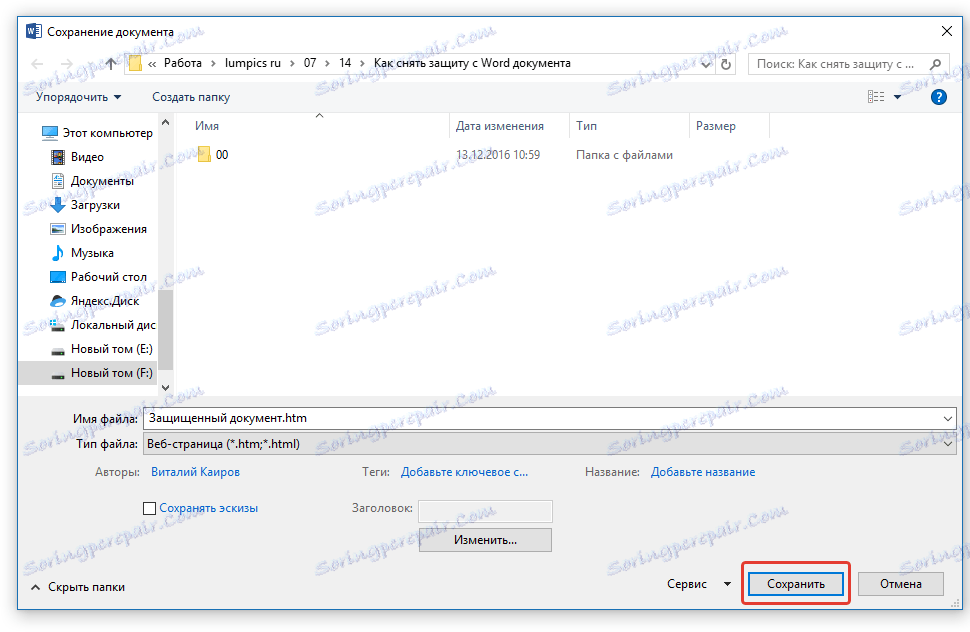
Напомена: Ако примените специјалне стилове обликовања у документ који поново сачувате, можда ћете добити обавештење да нека својства овог документа не подржавају веб прегледачи. У нашем случају, ово су границе знакова. Нажалост, нема ничега што треба урадити, али промените ову промјену кликом на дугме "Наставити".
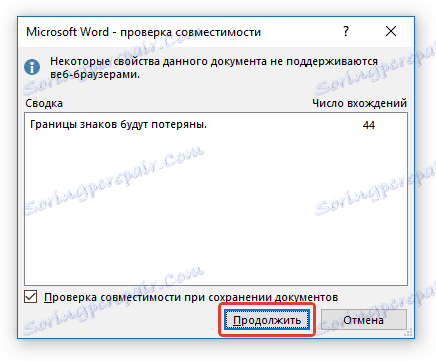
Потражите лозинку
1. Померите се у фасциклу у којој сте сачували заштићени документ као веб страницу, проширење датотеке ће бити "ХТМ" .
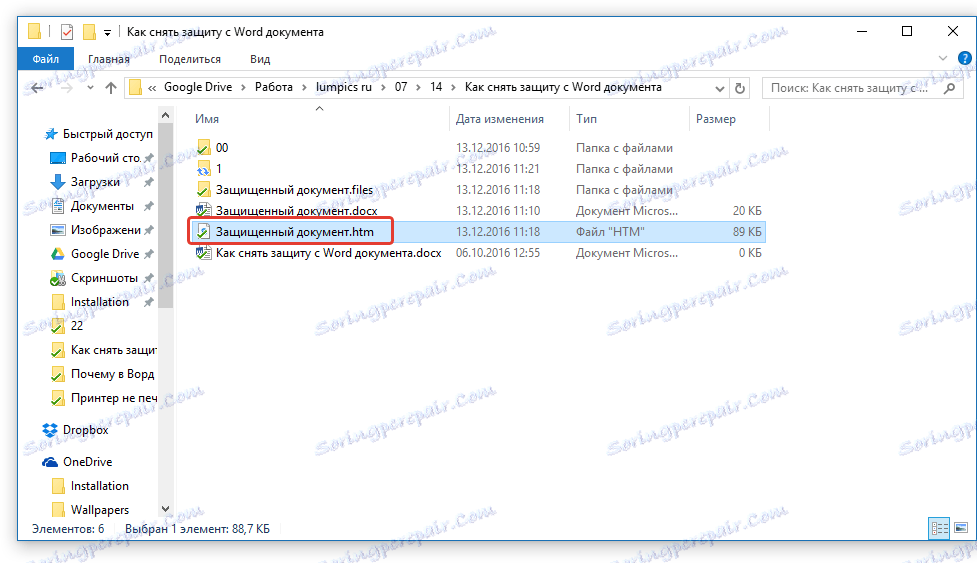
2. Кликните на документ са десним тастером миша и изаберите "Отвори са . "
3. Изаберите Нотепад ++ .

Напомена: Контекст мени може садржати ставку "Измени са нотепадом ++". Зато га изаберите да бисте отворили датотеку.
4. У прозору који се отвори, у одељку "Претрага" изаберите "Пронађи" .
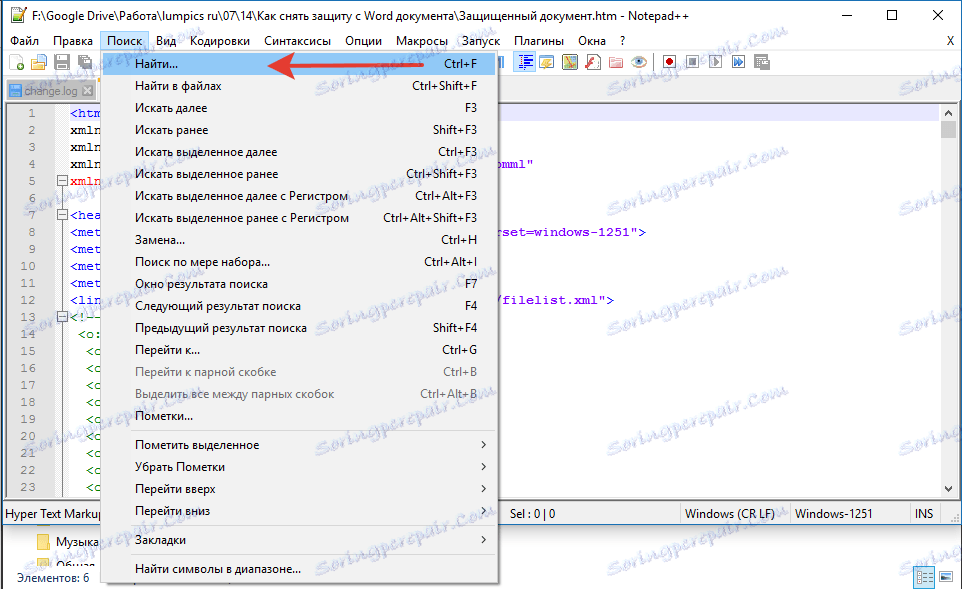
5. Укуцајте ознаку в: УнпротецтПассворд у траци за претрагу у угловима заграда (<>). Кликните на дугме "Претражи даље" .
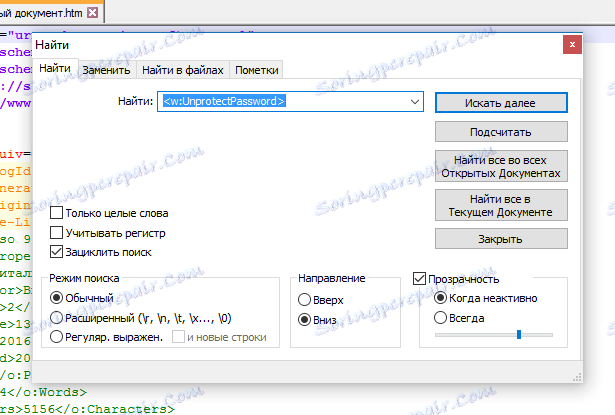
6. У означеном фрагменту текста пронаћи линију сличног садржаја: в: УнпротецтПассворд> 00000000 , гдје су цифре "00000000" , које се налазе између ознака, ово је лозинка.
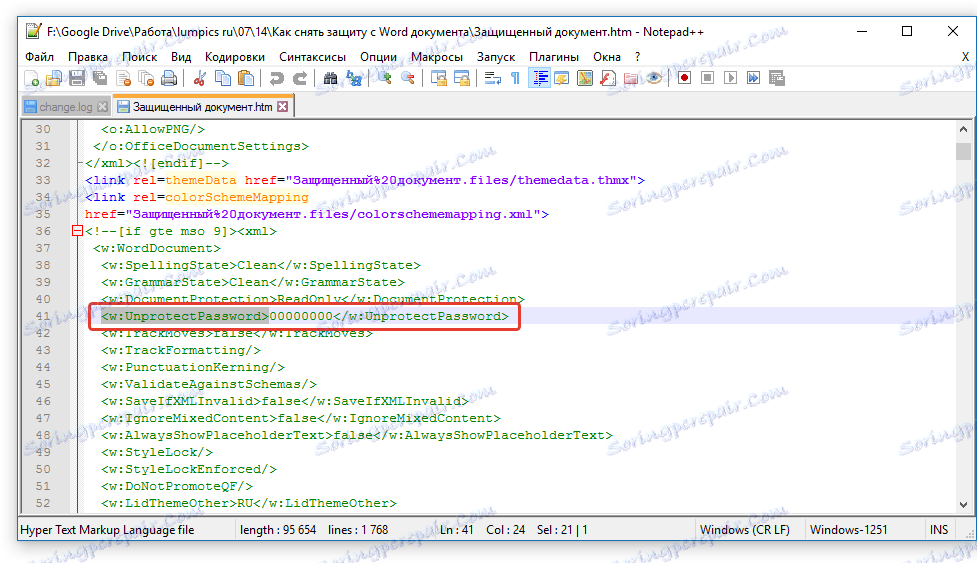
Напомена: Умјесто цифара "00000000" , означених и кориштених у нашем примеру, између ознака ће бити врло различитих бројева и / или слова. У сваком случају, ово је лозинка.
7. Копирајте податке између ознака, бирате их и притисните "ЦТРЛ + Ц" .
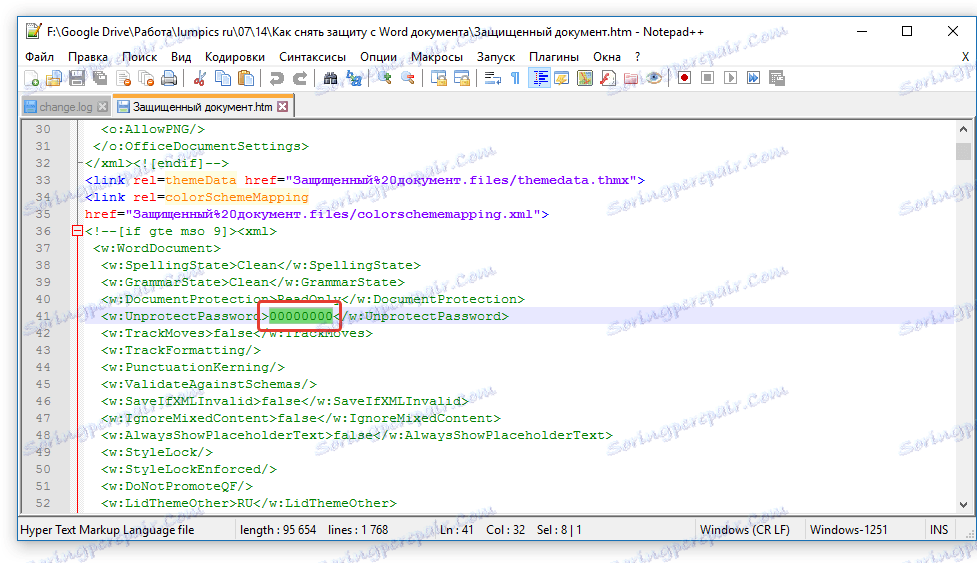
8. Отворите изворни Ворд документ заштићен лозинком (не њеном ХТМЛ копијом) и налепите копирану вредност ( ЦТРЛ + В ) у линију уноса лозинке.
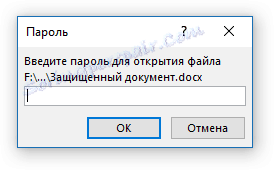
9. Кликните на "ОК" да бисте отворили документ.
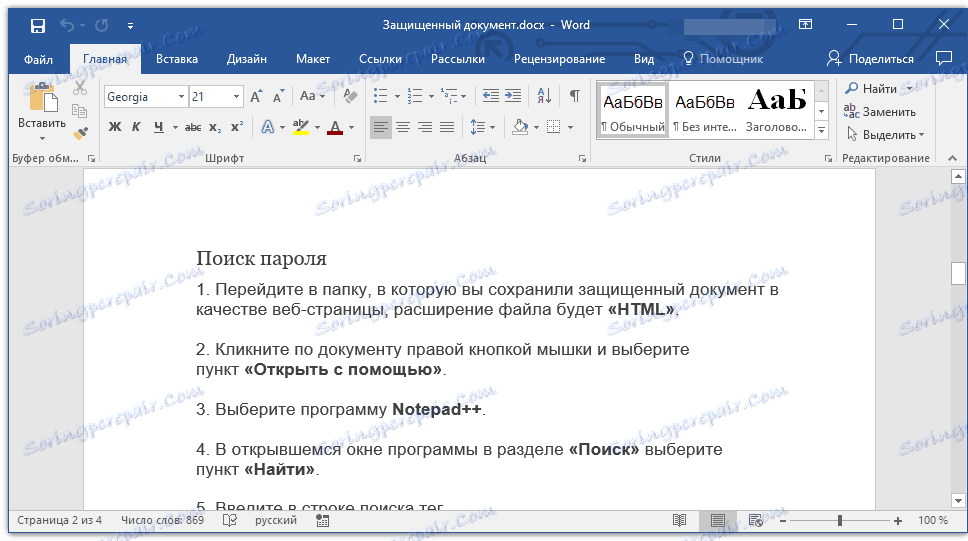
10. Запишите ову лозинку или га промените на било који други који нећете заборавити. То можете учинити у менију "Датотека" - "Алати" - "Безбедност документа" .
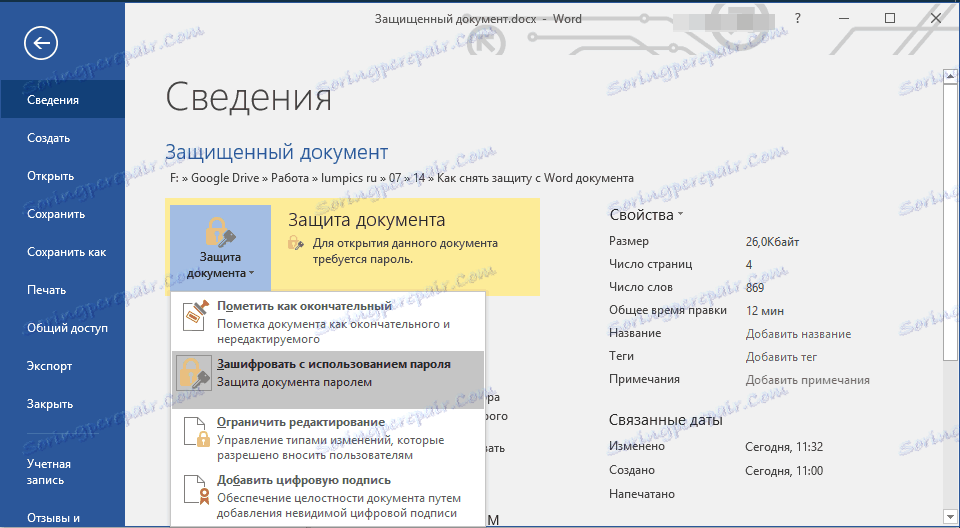
Алтернативни метод
Ако вам описани метод није помогао или из неког разлога није вам одговарало, препоручујемо вам алтернативно рјешење. Овај метод подразумева претварање текстуалног документа у архиву, модификовањем једног елемента који се налази у њему, а затим претварање датотеке у текстуални документ. Нешто слично са документом да извучемо слике из ње.
Лекција: Како сачувати слике из Ворд документа
Промена надоградње датотеке
Отворите фасциклу која садржи заштићену датотеку и промените његову надоградњу са ДОЦКС-а на ЗИП. Да бисте то урадили, поступите на следећи начин:

1. Кликните на датотеку и притисните Ф2 .
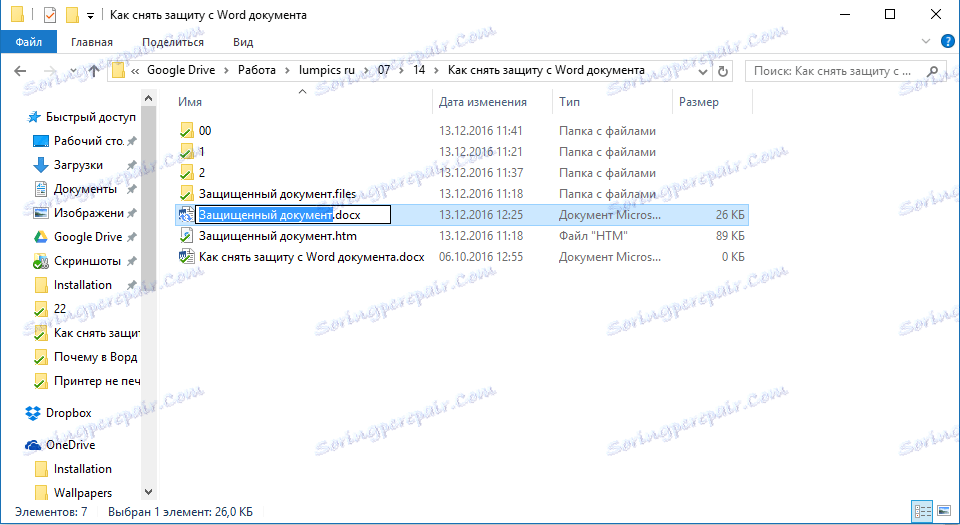
2. Уклоните ДОЦКС продужетак.
3. Уместо тога унесите ЗИП и притисните ЕНТЕР .
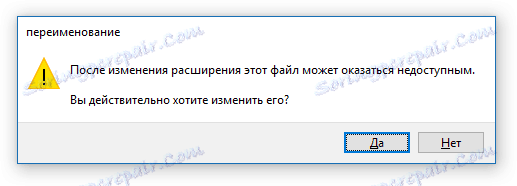
4. Потврдите своје радње у прозору који се појављује.
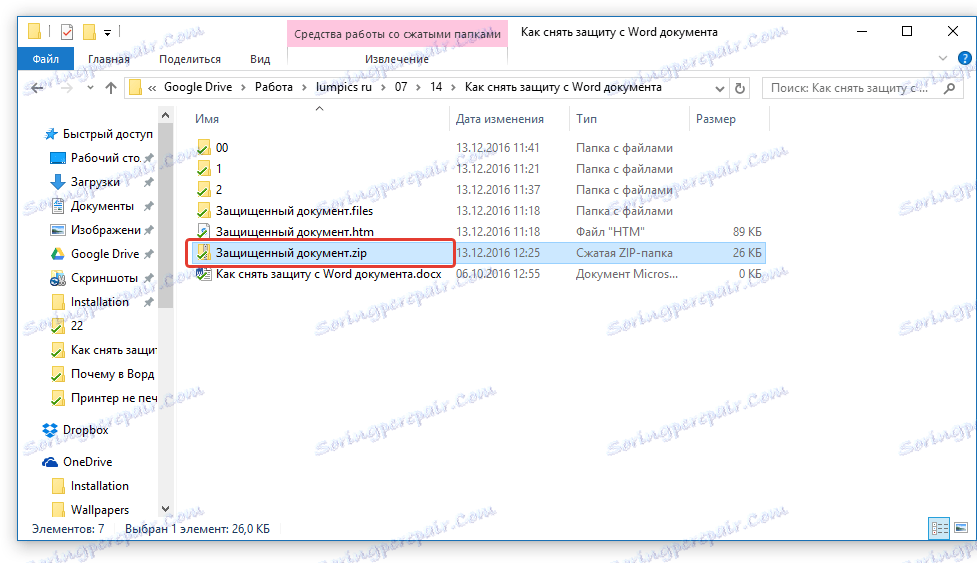
Промена садржаја архиве
1. Отворите зип-архиву, идите у фасциклу ријечи и тамо пронађите датотеку "сеттингс.кмл" .
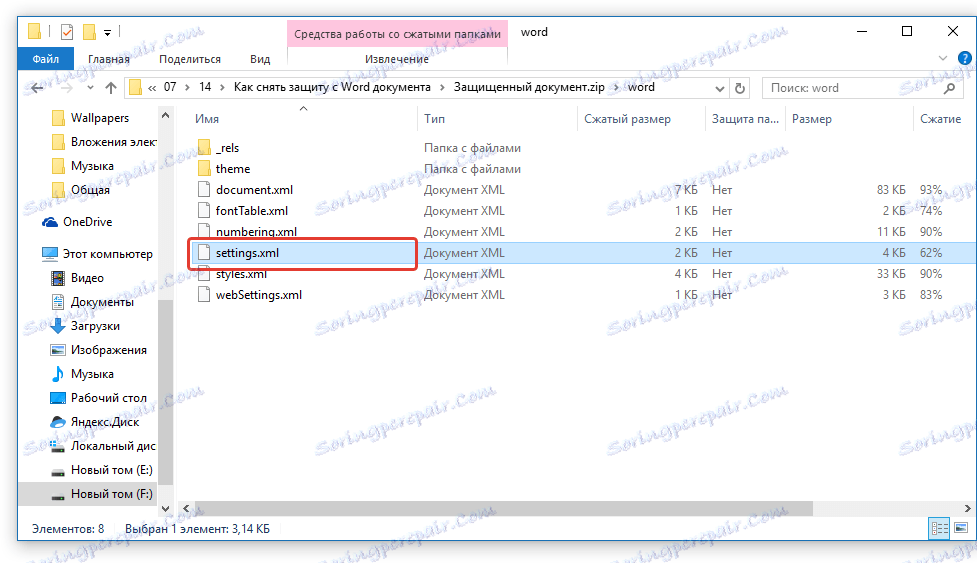
2. Извадите је из архиве тако што ћете кликнути на дугме на траци пречица, кроз контекстни мени или једноставно премештање из архиве на било које погодно мјесто.
3. Отворите ову датотеку помоћу Нотепад ++.
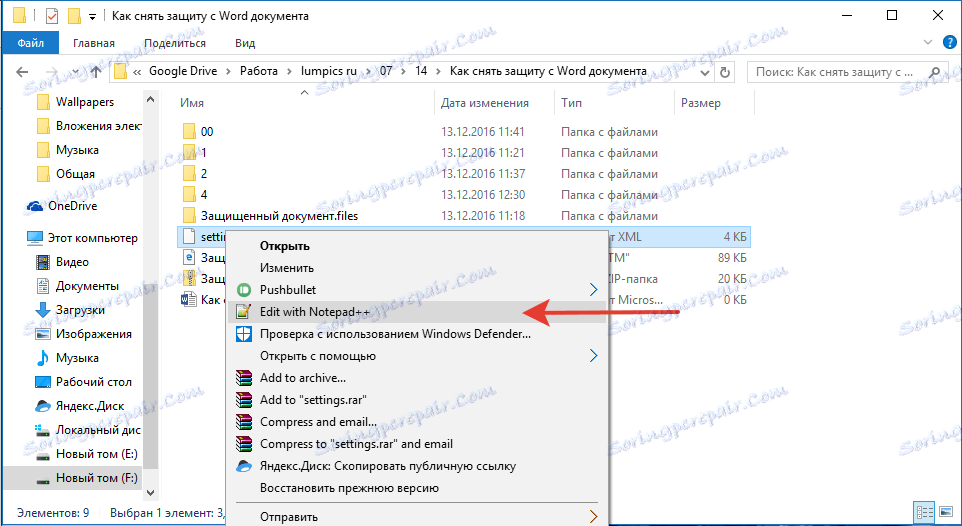
4. Пронађите ознаку в: доцументПротецтион ... у угловним заградама, где је "..." лозинка.
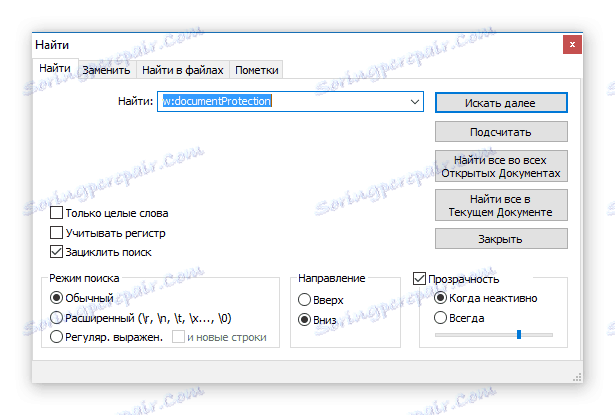
5. Обришите ову ознаку и сачувајте датотеку без промене првобитног формата и имена.
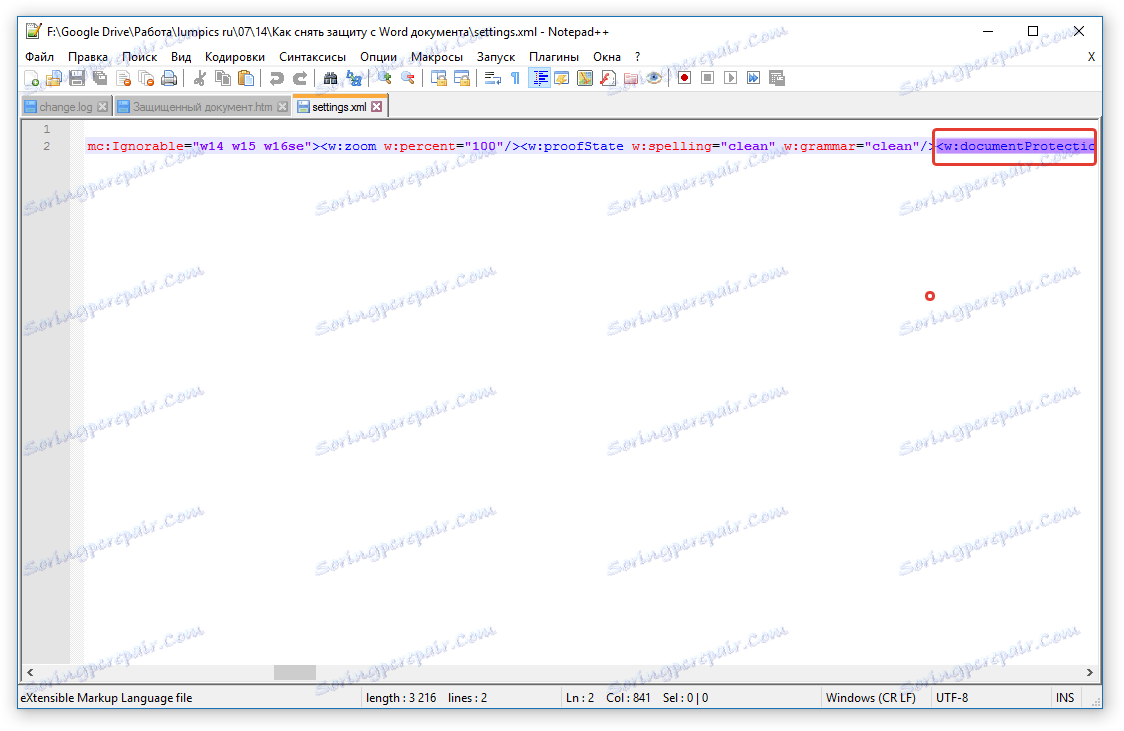
6. Додајте модификовану датотеку у архиву, пристајући да је замените.
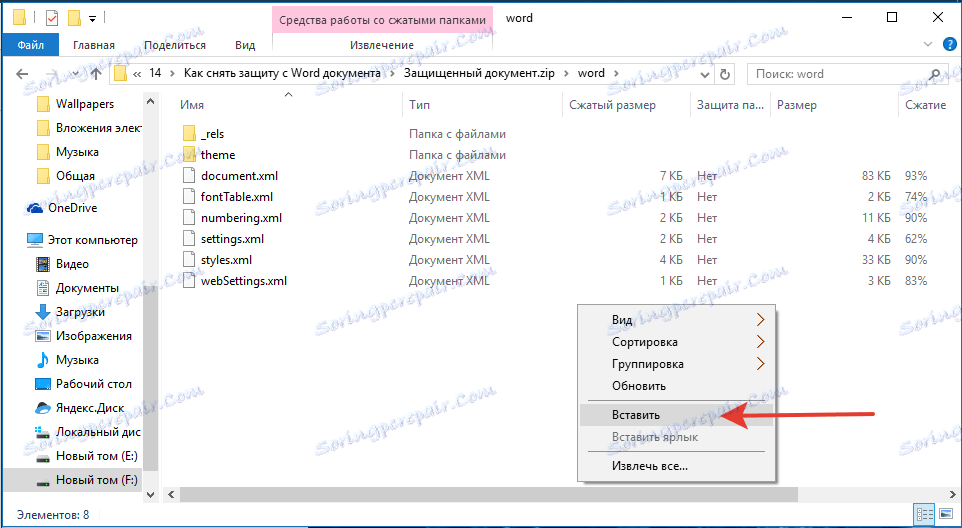
Отварање заштићеног фајла
Поново промените надоградњу архива из ЗИП- а на ДОЦКС . Отворите документ - заштита ће бити уклоњена.
Опоравак изгубљене лозинке помоћу програма Аццент ОФФИЦЕ Пассворд Рецовери
Аццент ОФФИЦЕ Пассворд Рецовери је универзални услужни програм за опоравак лозинки у Мицрософт Оффице документима. Ради са готово свим верзијама програма, са старим и са најновијим. Пробну верзију можете скинути на службеном веб сајту, отворити безбедан документ, основна функционалност ће бити довољна.

Преузмите Аццент ОФФИЦЕ Пассворд Рецовери
Након преузимања програма, инсталирајте и покрените га.
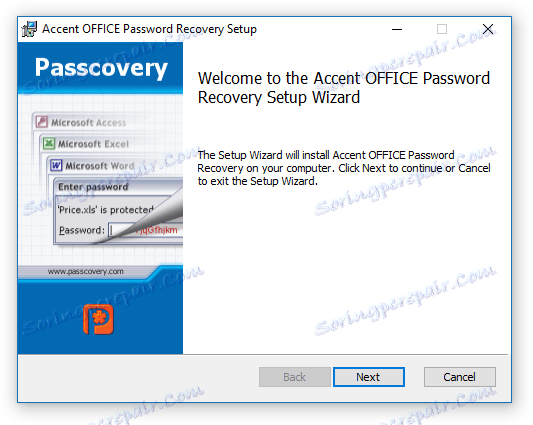
Пре него што почнете са опоравком лозинке, потребно је извршити неке манипулације с поставкама.
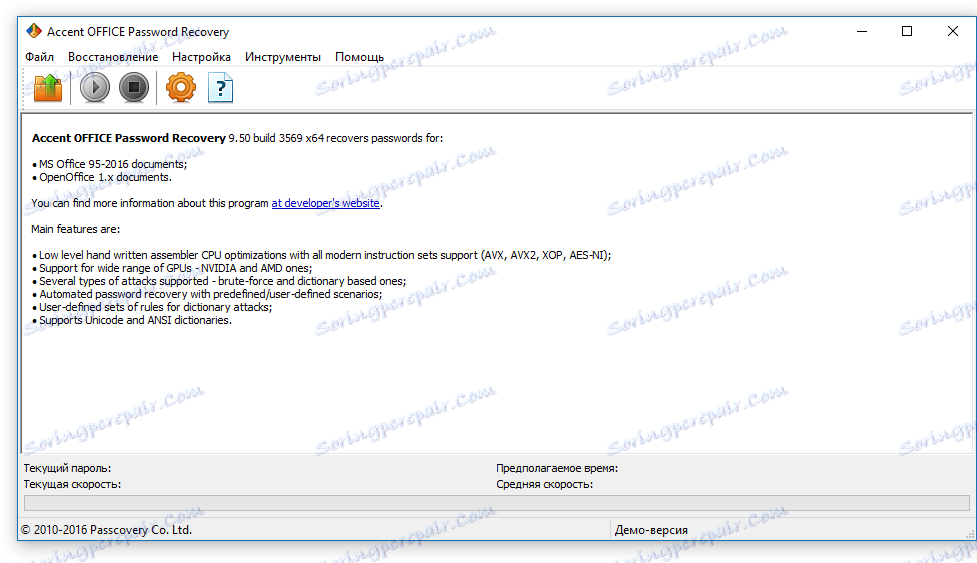
Конфигурисање акцентског ОФФИЦЕ Пассворд Рецовери
1. Отворите мени "Сеттингс" и изаберите "Цонфигуратион" .
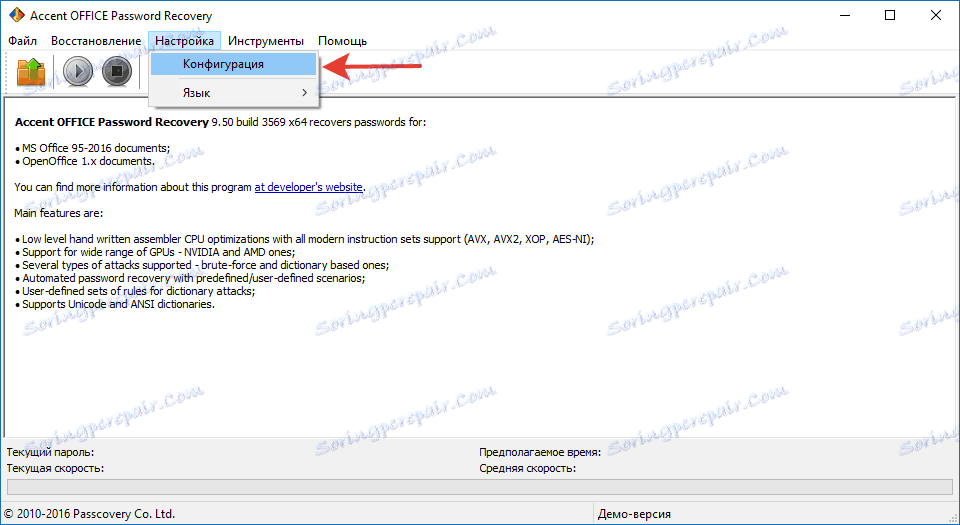
2. На картици "Перформансе" у одељку "Приоритет примене" кликните на малу стрелицу поред овог одељка и изаберите "Хигх" приоритет.

3. Кликните Аппли .

Напомена: Уколико се у овом прозору не стављају сви ставки аутоматски са маркицама, урадите то ручно.
4. Кликните на "ОК" да бисте сачували промене и изашли из менија за подешавања.
Опоравак лозинке
1. Идите у мени "Филе" у програму Аццент ОФФИЦЕ Пассворд Рецовери и кликните на "Опен" .
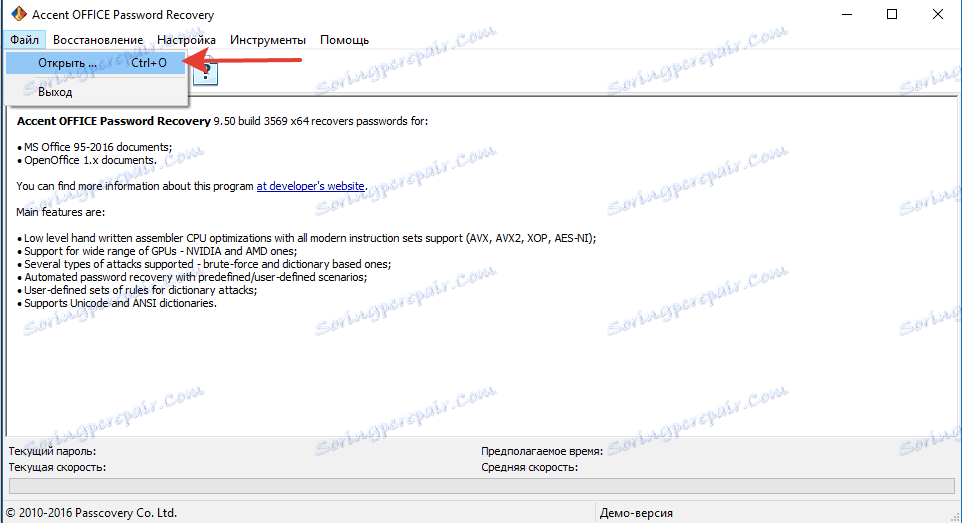
2. Наведите путању заштићеном документу, изаберите га левим кликом миша и кликните на "Отвори" .
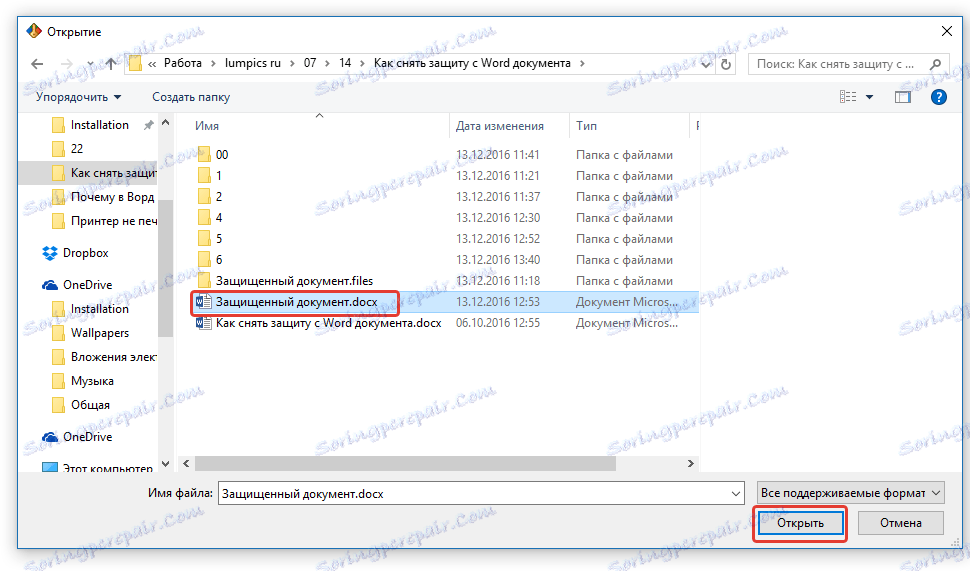
3. Кликните на дугме "Старт" на траци са пречицама. Процес опоравка лозинке за изабрану датотеку биће покренут, потребно је неко време.
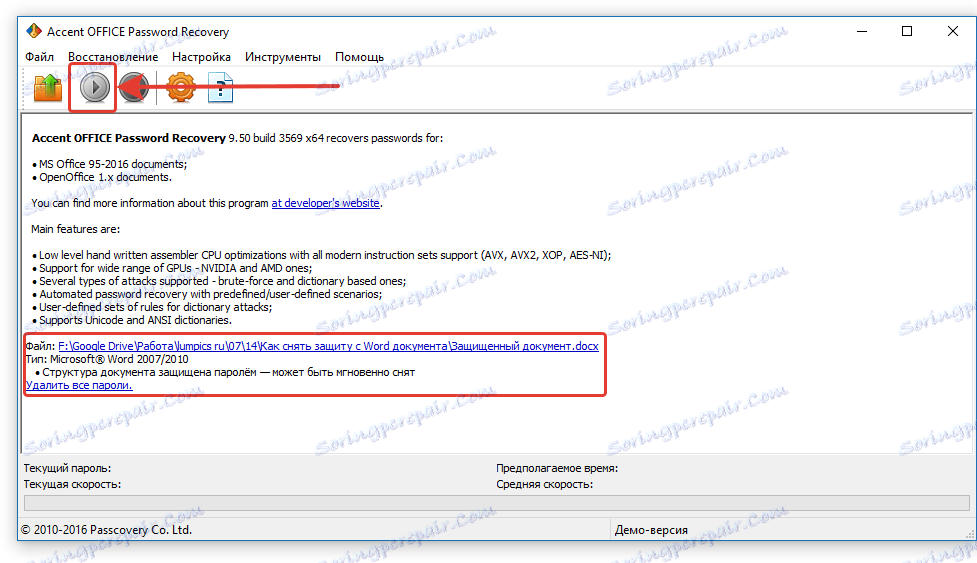
4. Када се процес заврши, прозор са извештајем ће се појавити на екрану, у којем ће се показати лозинка.
5. Отворите безбедносни документ и унесите лозинку која је наведена у извештају Аццент ОФФИЦЕ Пассворд Рецовери .
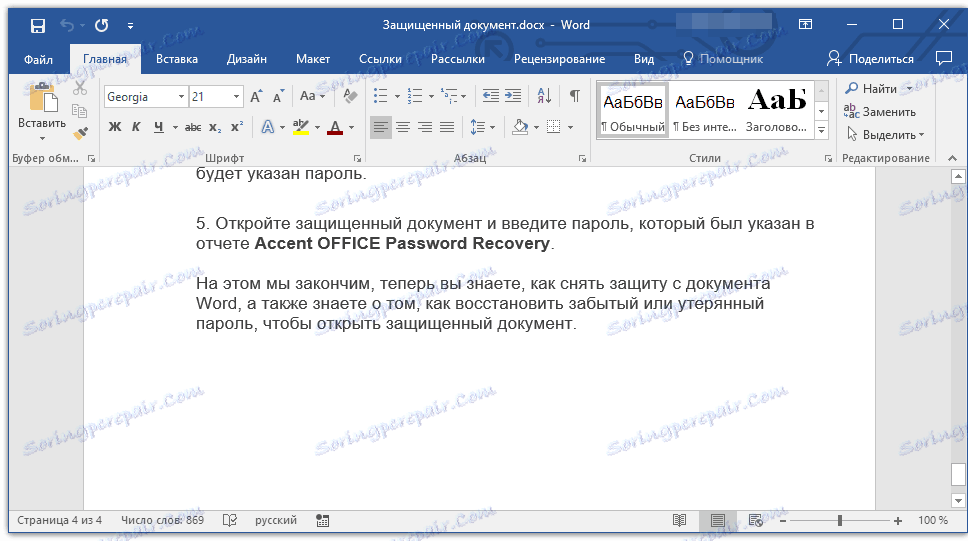
Ово закључује, сада знате како уклонити заштиту из Ворд документа, а такође знате како да повратите заборављену или изгубљену лозинку да бисте отворили заштићени документ.
